Tabla de Contenido
![]() Artículos Relacionados
Artículos Relacionados
Cómo encontrar la clave de CD o de juego de Steam - EaseUS
Según algunos usuarios de Steam, a veces no pueden encontrar la clave de serie del juego de Steam sin ninguna razón. No te preocupes si te encuentras con el mismo problema en Steam. Te presentamos 2 soluciones para recuperar tus claves de CD de Steam con éxito.
| Soluciones viables | Solución de problemas paso a paso |
|---|---|
| Solución 1. Localizar el CD o la clave de serie del producto | Lanza el cliente de Steam o abre el...Pasos completos |
| Solución 2. Probar con un buscador de claves de terceros | Descarga e instala EaseUS Key Finder...Pasos completos |
¿Qué es una clave de CD de Steam o una clave de producto en serie?
Steam, desarrollado por Valve, es también un cliente de software independiente para que los amantes de los juegos descarguen, jueguen y discutan sus juegos favoritos.
Cuando compras un juego de Steam, puedes obtener una clave de activación adicional que también se conoce como clave de CD de Steam.
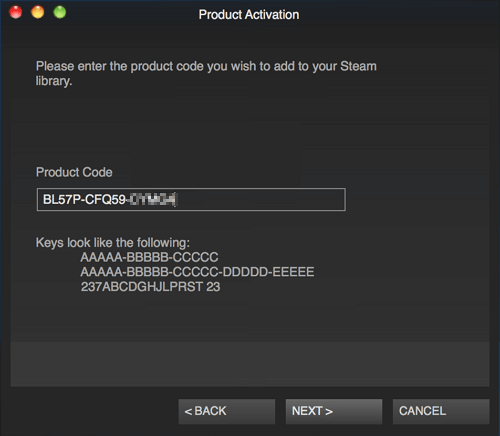
Por qué necesito encontrar la clave de serie del juego de Steam
Steam requiere que introduzcas la clave para poder jugar al juego en el cliente. Además, con la clave de activación, también puedes registrar tus juegos fuera de Steam, en un cliente o servicio de terceros.
Sin embargo, a veces, también puedes encontrarte con las siguientes situaciones que te empujan a encontrar la clave de CD o encontrar la clave de serie del juego de Steam:
- No se ha podido solicitar la clave del producto a Steam.
- La clave de CD de Steam no aparece.
- Has comprado un juego en Steam, pero no sabes dónde encontrar la clave de serie.
¿Cómo encontrar la clave del CD de un juego que has comprado en Steam?
2 Soluciones para encontrar las claves de producto de los juegos de Steam
Para encontrar la clave de serie del juego de Steam, aquí hemos recopilado dos soluciones prácticas de ayuda:
- #1. Localizar la clave de CD de la biblioteca de Steam - Solución de Steam
- #2. Encontrar la cuenta de Steam y la clave del producto a través de un buscador de claves de terceros
- Nota:
- Confirma que has descargado e instalado correctamente los juegos a través del cliente de Steam. Si no es así, ninguno de los dos métodos funcionará.
Empecemos a buscar las claves de tus juegos de CD en Steam.
Solución 1. Localizar la clave del CD en la biblioteca de Steam
Normalmente, cuando inicias por primera vez algunos juegos de Steam, la clave de activación aparecerá en Steam automáticamente. Además, la opción de la clave del CD sólo aparece cuando instalas el juego o inicias la instalación.
Sin embargo, es posible que algunas claves de CD de juegos de Steam no se muestren en Steam. En este caso, puedes localizar la clave de CD de los juegos comprados en la biblioteca de Steam.
Sigue para ver cómo encontrar la clave de producto del juego de Steam por tu cuenta:
Paso 1. Inicia el cliente de Steam o abre la página de la cuenta de Steam en tu navegador.
Paso 2. Inicia sesión en Steam con tu cuenta y contraseña.
Paso 3. Ve a la Biblioteca de Steam, selecciona el juego del que no has obtenido su clave de CD.
Paso 4. Haz clic en el icono de configuración del panel derecho y selecciona "Gestionar" > "Claves de CD".
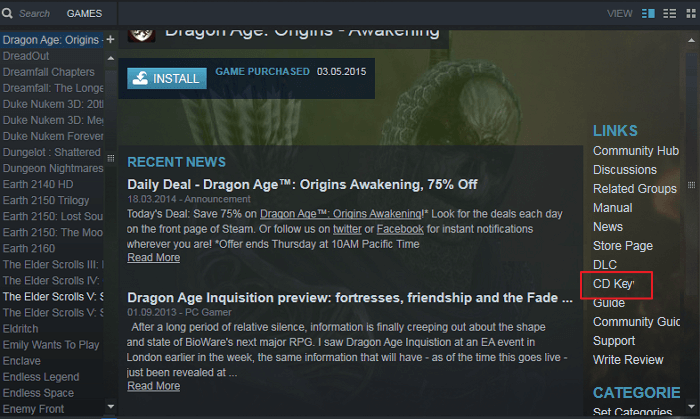
Repite la operación hasta que encuentres todas las claves de serie de los juegos en Steam. Este método también puede ayudar a recuperar las claves de producto de Steam perdidas o desaparecidas si no las has guardado correctamente.
Solución 2. Encontrar la cuenta de Steam y la clave del producto mediante un buscador de claves de terceros
No importa si el método 1 no encuentra la clave de serie de tu juego en Steam. La segunda solución te ayudará a escanear y localizar las claves de CD perdidas sin problemas utilizando un buscador de claves de producto de terceros.
Puedes buscar un buscador de claves de producto online o descargar directamente EaseUS Key Finder para probarlo.
¿Por qué es EaseUS Key Finder? Cualquiera puede aplicar este software con su función de Clave de Producto para encontrar la activación perdida de juegos, software instalado e incluso el sistema operativo Windows en sólo 1 clic.
Veamos cómo encontrar la clave de serie del juego de Steam con éxito:
Paso 1. Haga clic en la pestaña "Aplicaciones" en "Clave de Aplicaciones".
Paso 2. Ver las claves del registro de aplicaciones en el panel derecho. EaseUS Key Finder mostrará todas las claves del software instalado. Copie los números de serie seleccionados. También, puede hacer clic en "Imprimir" o "Guardar".
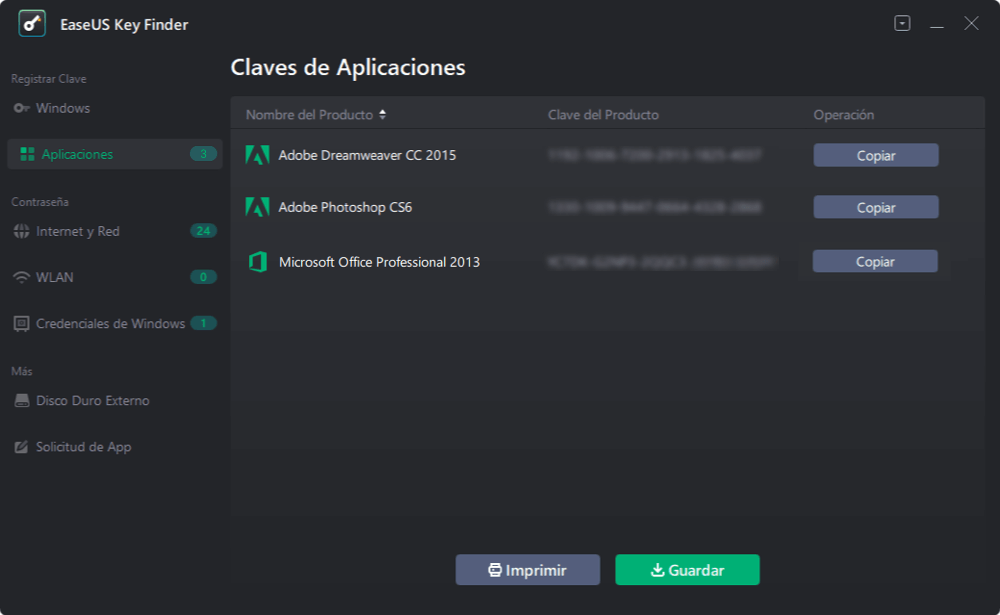
Perder el código de serie del juego de Steam no es un gran problema, ve a Recuperar la clave del CD ahora
En esta página, explicamos qué es una clave de producto de Steam y por qué es necesario encontrar la clave de CD de un juego de Steam.
También hemos recopilado dos métodos prácticos que te ayudarán a encontrar y localizar de forma sencilla las claves de CD de los juegos comprados en Steam. Ambos métodos son fáciles de seguir.
Cuando el método 1 no encuentra ningún rastro de tu clave de serie, no importa. EaseUS Key Finder es capaz de ayudar aquí.
Ten en cuenta que perder una clave de serie o un código de CD de un juego de Steam no es realmente un gran problema. Sólo tienes que seguir cualquiera de las soluciones indicadas anteriormente para recuperar el código de serie de tu juego de Steam ahora.
Preguntas frecuentes sobre la clave de producto de los juegos de Steam
Aquí hemos enumerado las tres preguntas que más preocupan a los amantes de los juegos en Steam. Comprobemos las respuestas aquí.
1. Steam no muestra la clave, cómo solucionarlo
Primero, comprueba si has descargado juegos en Steam. Si no es así, descarga e instala previamente el juego deseado.
En segundo lugar, ve a Gestionar > Claves de CD para ver si puedes ver la clave del producto aquí.

Si ves que no aparece ninguna clave, recurre a EaseUS Key Finder como se recomienda en la 2ª solución de esta página para obtener ayuda.
2. Recibí un error de "Fallo al contactar con el servidor de claves".
Cuando recibes un error de juego que se lee como "Fallo al contactar con el servidor de claves al lanzar un juego desde Steam", tienes dos soluciones:
- Vuelve a lanzar el juego en Steam con una clave de CD emitida por Steam.
- Soluciona los problemas de la red.
3. No puedo registrar mi clave que parece inválida
Si Steam detecta una clave de producto no válida o duplicada al registrarse, ponte en contacto con el equipo de soporte del desarrollador del juego o del editor para que se resuelva el problema.
¿Ha sido útil esta página?
Sobre EaseUS Key Finder
EaseUS Key Finder puede recuperar las claves de producto del sistema Windows, recuperar las claves de producto de Adobe y Office y las de otros programas.
Comentarios del Producto

